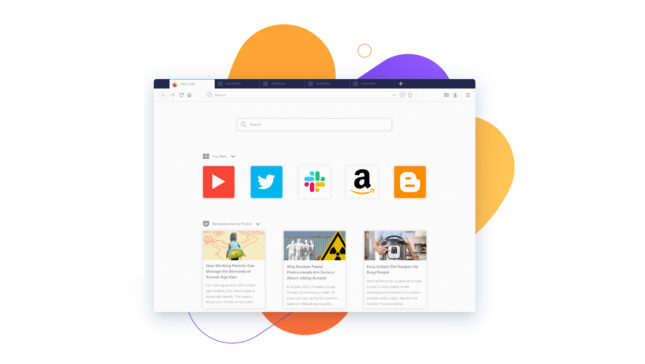Internet Explorer และ Firefox มากที่สุด เบราว์เซอร์ยอดนิยม ในหมู่ผู้ใช้ระบบปฏิบัติการ หน้าต่าง (และไม่เพียงเท่านั้น) แม้ว่าผู้ใช้อินเทอร์เน็ตส่วนใหญ่จะใช้เพื่อตั้งค่าเป็น หน้าแรก เครื่องมือค้นหา เช่น Google, BING และ ยาฮูหรือหน้าบางหน้า เครือข่ายสังคมออนไลน์ เช่น Facebook หรือ Twitterมีคนชอบใช้มากพอแล้ว หน้าแรกหลายหน้าดังนั้นทุกครั้งที่ฉันเปิดเบราว์เซอร์ ฉันจึงสามารถเข้าถึงเว็บไซต์โปรดของฉันได้อย่างรวดเร็ว
หากคุณเป็นคนหนึ่งที่ต้องการ ตั้งค่าโฮมเพจได้หลายหน้า ในเบราว์เซอร์ที่ใช้เพื่อให้คุณไม่ต้องเสียเวลาป้อนที่อยู่ของเว็บไซต์โปรดของคุณ แถบที่อยู่ เพื่อให้สามารถเข้าถึงได้ คำแนะนำต่อไปนี้จะแสดงวิธีดำเนินการดังกล่าว
เราจะเพิ่มโฮมเพจใน Internet Explorer ได้อย่างไร?
- เปิด Internet Explorer และคลิกที่ เครื่องมือ (หรือที่ไอคอน การตั้งค่า อยู่ที่มุมขวาบนใน IE9) จากนั้นเลือก ตัวเลือกอินเทอร์เน็ต
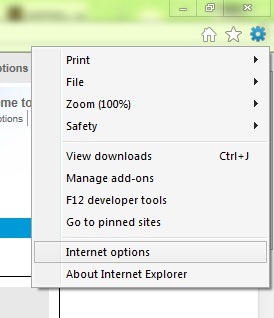
- ใน tab-ul ทั่วไปคลิกที่ช่องด้านล่าง หน้าแรก และพิมพ์ที่อยู่ของเว็บไซต์ที่คุณต้องการเพิ่มเป็นหน้าแรก จากนั้นคลิก ตกลง- เพราะ ไซต์แท็บ สำหรับหน้าหลักที่จะสร้างก็ดูแลมัน พิมพ์ที่อยู่เว็บไซต์แต่ละรายการในบรรทัดแยกกัน-
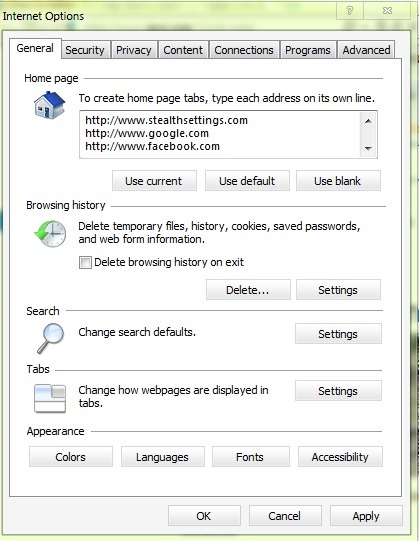
- หลังจากการเปลี่ยนแปลงเหล่านี้ไม่ว่าคุณจะเปิดกี่ครั้งก็ตาม Internet Explorer, หน้าแรกที่ตั้งไว้จะเปิดขึ้นในแท็บ-

เราจะเพิ่มโฮมเพจหลายหน้าใน Firefox ได้อย่างไร?
- เปิด Firefoxคลิกที่ เครื่องมือ และเลือก ตัวเลือก (หรือคลิกที่ปุ่ม Firefox จากมุมซ้ายบน ให้เลือก ตัวเลือก, แล้ว ตัวเลือก อีกครั้ง)
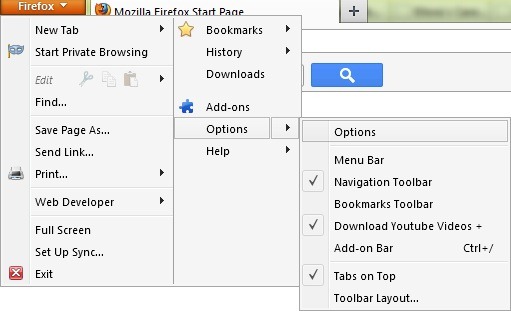
- ใน tab-ul ทั่วไป (หรือ หลักขึ้นอยู่กับเวอร์ชันของ Firefox ที่ใช้) ในส่วนนี้ การเริ่มต้น, เลือก แสดงหน้าแรกของฉัน ทางด้านขวา เมื่อ Firefox เริ่มทำงาน-
- ทางด้านขวา หน้าแรก พิมพ์ที่อยู่ของไซต์ที่คุณต้องการตั้งเป็นหน้าแรก คั่นด้วย a - (กะ + )
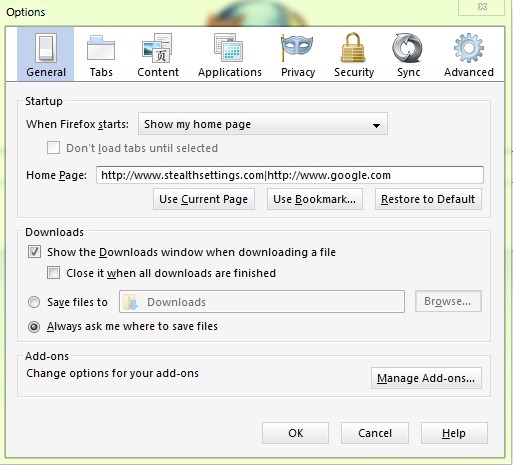
- คุณยังสามารถตั้งค่าได้ บุ๊กมาร์ก เป็นหน้าแรกโดยคลิกที่ปุ่ม ใช้บุ๊กมาร์ก... จากด้านล่าง หน้าแรก- คุณสามารถเลือกได้ทั้งเป็นหน้าแรก ใบปลิว ก็เต็มไปด้วยบุ๊กมาร์กเช่นกัน บุ๊กมาร์กแต่ละรายการ-uri
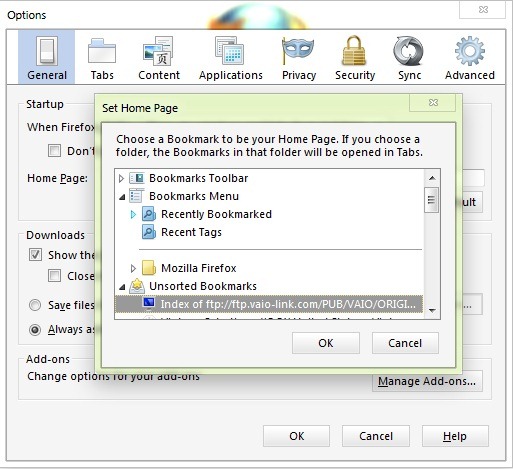
- คลิก ตกลงจากนั้นเปิด Firefox อีกครั้ง คุณจะสังเกตเห็นว่าหน้าแรกที่ตั้งไว้จะเปิดขึ้นในแท็บต่างๆ
หมายเหตุ: ยิ่งเพิ่มโฮมเพจมากขึ้น เบราว์เซอร์ก็จะโหลดยากขึ้นเมื่อเปิดขึ้น
การตั้งค่าการลักลอบ – วิธีเพิ่มโฮมเพจหลายหน้าใน Internet Explorer และ Firefox